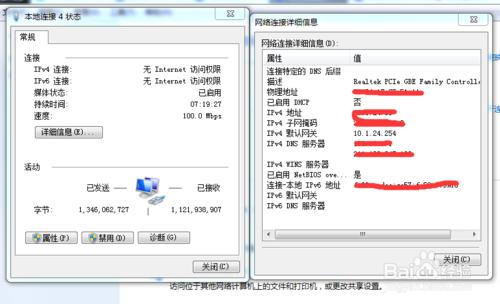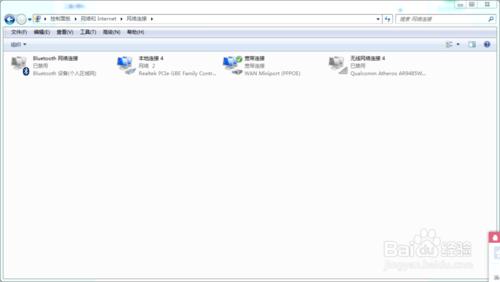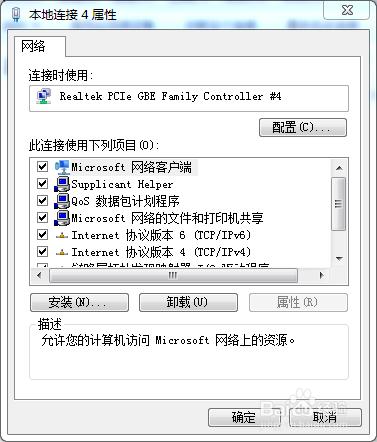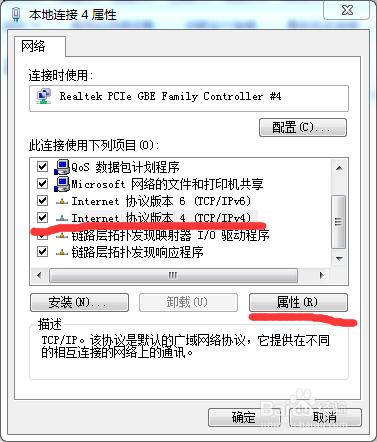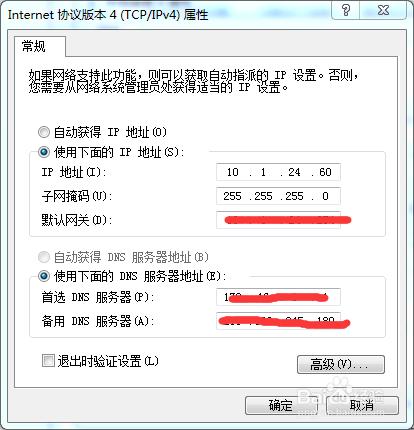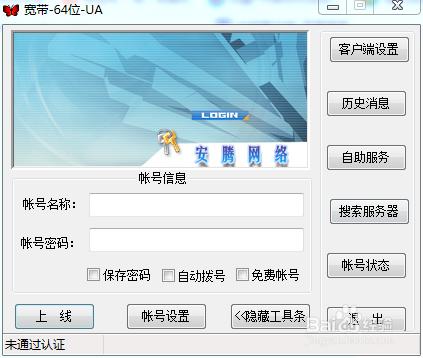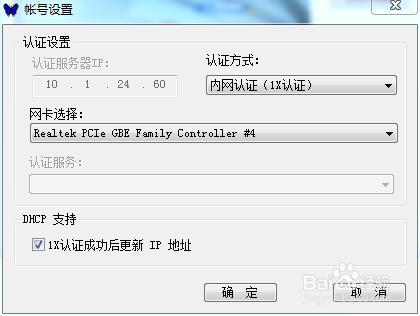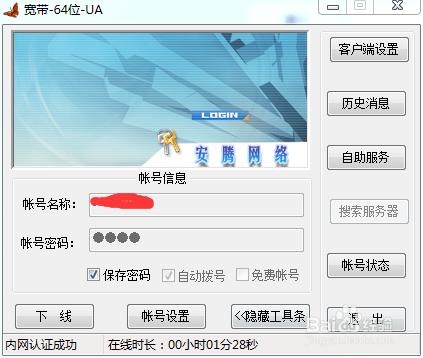很多學校都使用安朗客戶端連接外網(寬帶),現在給大家介紹一下如何安裝安朗客戶端(紅蝴蝶)。
工具/原料
筆記本電腦或者臺式電腦
使用無線,或者直接u盤複製紅蝴蝶
方法/步驟
沒有紅蝴蝶但是有無線的可以進行這一步驟。直接百度安朗客戶端。
點擊一個網站下載,解壓,安裝。
學校會根據你們給的本地連接-詳細信息裡的地址給你一個賬號,裡面會有IP地址,子官掩碼之類的數據。
現在打開網絡和共享中心-更改適配器設置-禁用blueooth網絡連接和無線網絡連接。
右鍵本地連接-屬性
方法/步驟2
選擇協議版本4,點擊屬性。
輸入學校給你的信息。確定退出。
點擊打開安朗客戶端。輸入賬號和密碼。
方法/步驟3
點擊賬號設置,選擇內網認證,輸入認證服務器ip,和剛才輸入的本地連接是一樣的,確定退出。
為了方便可以將客戶端設置裡面的開機啟動打鉤,保存密碼,自動撥號,這樣一開機就會自動連接。點擊上線。
認證成功再打開寬帶連接,連接網絡,這樣就可以上網了。
注意事項
安朗客戶端不支持開無線網絡,開啟無線網絡之後很有可能被斷內網,從而導致寬帶連接失敗。
如果你的電腦開了無線還可以連接內網,就可以開無線了。